PS5リモートプレイを使用してPS4にストリーミングする方法
知っておくべきこと
- PS5では、 設定 > システム > リモートプレイ、ハイライト リモートプレイを有効にし、 を押して NS コントローラでスイッチをオンに切り替えます。
- PS4では、を開きます PS5リモートプレイ ホームメニューからアプリ。 選択する あなたのPS5を見つける また PS5-XXXに接続する.
- 最良の結果を得るには、有線インターネット接続を使用してください。 ソニーは15Mbps以上の接続速度を推奨しています。
この記事では、PS5リモートプレイアプリを使用してPS4でPS5ゲームをプレイする方法について説明します。 手順は、PlayStation4ファームウェアバージョン8.0以降に適用されます。
PS5リモートプレイを使用してPS4にストリーミングする方法
NS プレイステーション4 ビルトイン PS5リモートプレイ PlayStation5からゲームをストリーミングできるアプリ。 これを使用すると、コンソールを別のテレビに接続して、別の部屋からゲームをピックアップできます。
PS5 Remote Playアプリは、ファームウェアを最新の状態に保っていれば、PlayStation4にすでにインストールされているはずです。
-
PlayStation 5で、 設定 ホームメニューから。
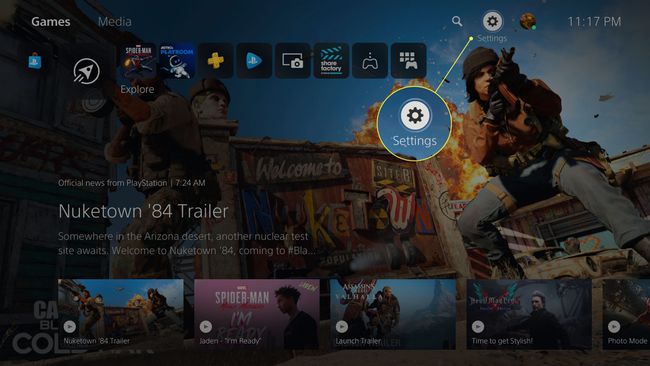
-
選ぶ システム.
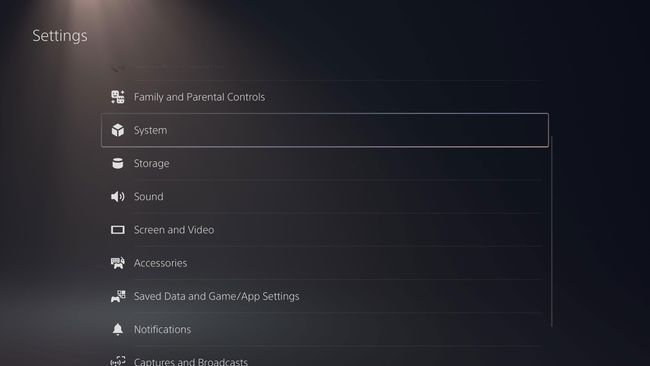
-
選択する リモートプレイ.
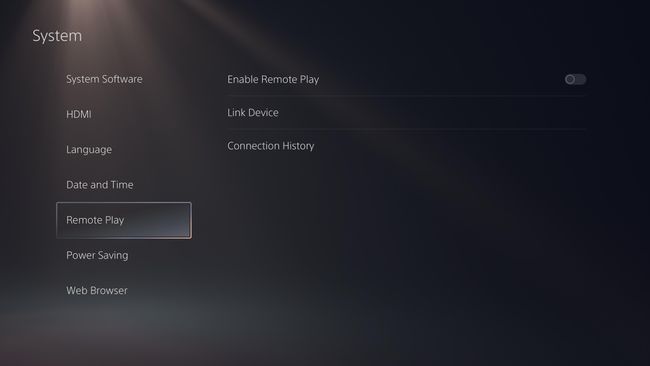
-
ハイライト リモートプレイを有効にする を押して NS コントローラでスイッチをオンに切り替えます。
円が右側にあるとき、スイッチはオンになっています。
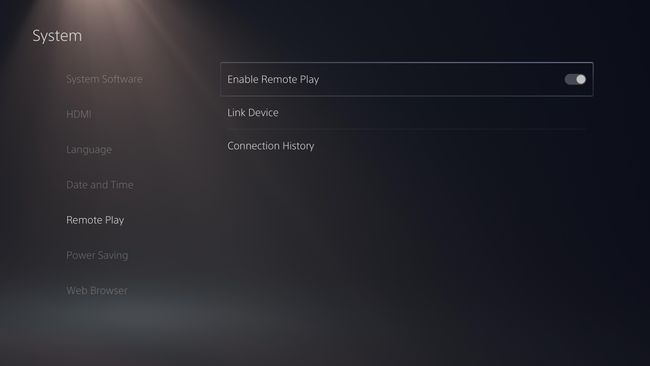
-
PlayStation 4で、 PS5リモートプレイ ホームメニューからアプリ。
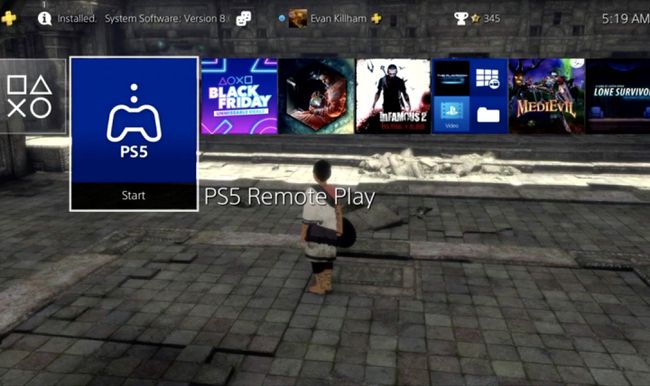
-
選択する あなたのPS5を見つける 画面の下部にあります。
ボタンには「PS5-XXXに接続」と表示される場合もあります。「XXX」は3桁の数字です。
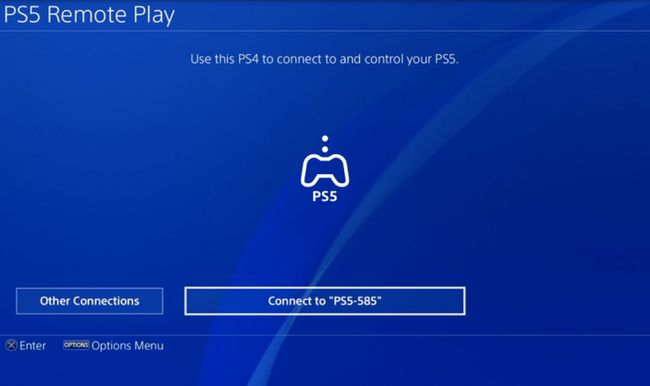
と言う画面が表示された場合 PS5に接続する前に、 クリック わかった.
-
PS4は自動的にPS5に接続するはずです。
アプリがPlayStation5を見つけるには、PlayStation5がオンまたはレストモードになっている必要があります。
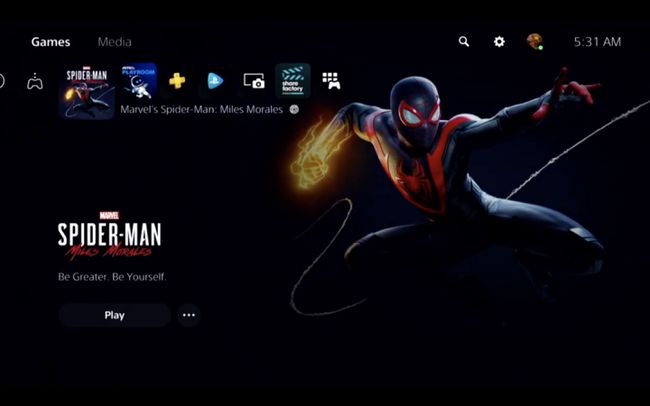
-
PlayStation 5から切断するには、を押します。 PSボタン コントローラでリモートプレイ固有のメニューを開きます。
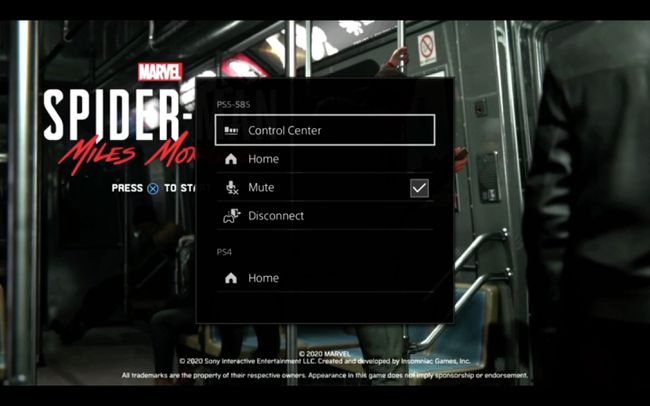
-
選択する 切断する.
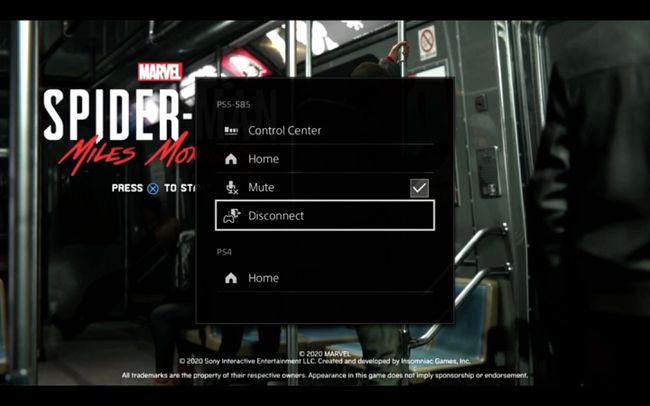
-
サイドメニューが開き、PlayStation5の操作方法を選択できます。
- 電源を入れたままにします:このオプションは、PlayStation4のみを切断します。 PlayStation5では何も変わりません。 ゲームを続行するためにPS5に戻ってプレイする場合に使用します。
- レストモードにする:今のところプレイが終わったら、このコマンドを使用してください。 それはあなたがそれを起こすまであなたのPS5を低電力スタンバイモードにします。
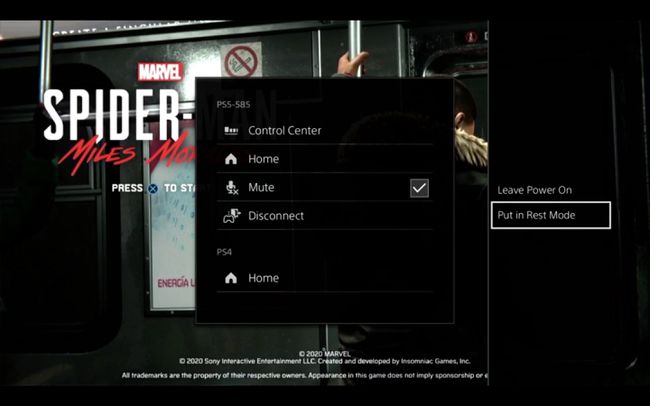
どちらのオプションを選択しても、PS4はPS5リモートプレイアプリの接続画面に戻ります。
PS5リモートプレイを使用した場合の制限
PS5をPS4にストリーミングするときは、いくつかの制限に注意する必要があります。 考慮すべき点がいくつかあります。
- PS5コントローラーとPS4をペアリングすることはできないため、PlayStation5のDualSenseの特別な機能を使用する一部のゲームで問題が発生する可能性があります。
- のような周辺機器を必要とするタイトル PlayStation VR リモートプレイでは動作しません。
- ネットワークの速度によっては、いくつかの経験があります 入力遅延 あなたが遊んでいる間。
- 標準のPS4はPS5の完全な状態で表示することはできませんが、 4K解像度.
- PS4で使用する解像度が高いほど、ネットワークにかかる負担が大きくなります。
PS5リモートプレイの解像度を変更する方法
ネットワークがPS5からのストリーミングとPS4へのイメージのロードの間の負荷を処理できない場合、PS5への接続が失われる可能性があります。 この問題を解決する最も簡単な方法は、PlayStation4でのリモートプレイアプリのディスプレイ解像度を下げることです。
-
押す オプション PS4コントローラーの[接続]画面で。
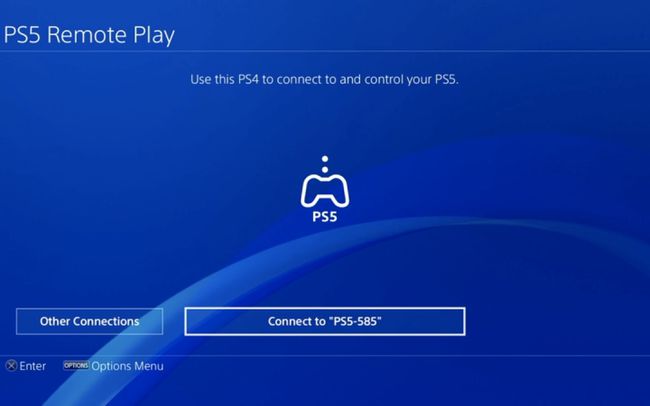
-
選択する 解像度.
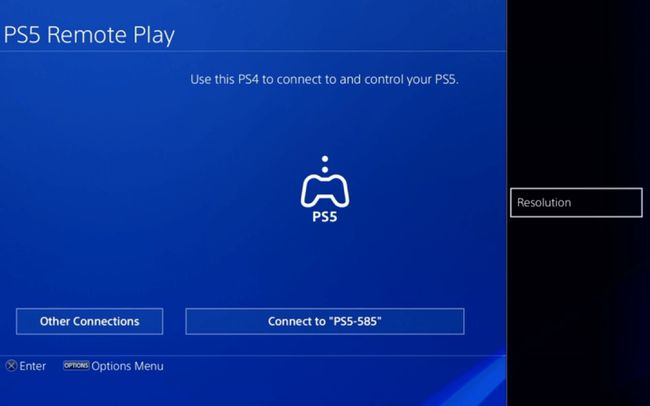
-
より低い解像度を選択し、を押します NS.
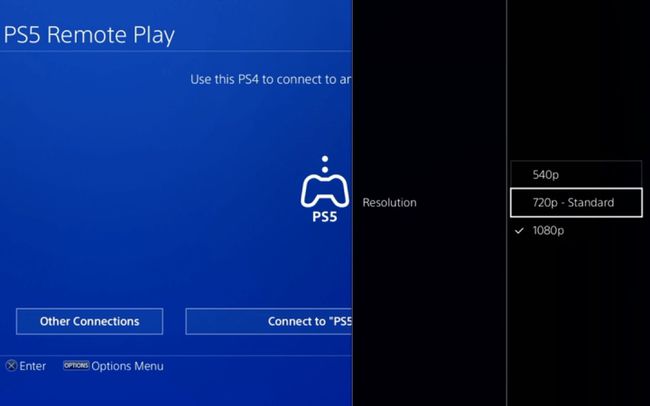
もう一度接続してみてください。
